
Смартфоны уже давно перестали быть всего лишь инструментом для звонков и сообщений, но умеете ли вы пользоваться свои телефоном так, как это задумывали создатели? Прочтите о следующих тонкостях, и узнаете. В этот раз посмотрим на умные возможности для пользователей iPhone с версией программного обеспечения как минимум iOS11 (если не указано иначе).
Control Centre
Чтобы самые важные приложения и функции были всегда под рукой, Вы можете теперь добавить на панель управления своего телефона множество ссылок, чего раньше сделать было нельзя. Для этого откройте Settings -> Control Centre -> Customise Controls и добавьте (зеленый плюс) или удалите (красный минус) приложения в зависимости от того, нужны ли они вам в ежедневном пользовании. Порядок приложений также можно поменять, передвинув их вверх или вниз с помощью линий справа.
Night Shift
Синий свет экранов телефонов и других электронных устройств является одной из причин того, почему многие люди не могут нормально заснуть. Синий свет тормозит выработку в мозгу мелатонина, который с приближением ночи готовит нас ко сну. Поэтому Apple (начиная уже с iOS 9) создал функцию под названием Night Shift, которая меняет тональность экрана согласно времени рассвета и заката.
Во имя быстрого засыпания и хорошего сна поступите следующим образом: откройте Settings -> Display & Brightness -> Night Shift -> и включите вариант Scheduled, а затем выберите из предложенного Sunset to Sunrise. Тогда свет экрана будет становиться теплее в соответствии с восходом и закатом солнца именно в том месте, где вы находитесь, с учетом сезонных изменений продолжительности светового дня.
Do not disturb
Ваш iPhone может быть прекрасным помощником в том, чтобы напоминать о важных делах, держаться в курсе мировых новостей и общаться с близкими, но вместе с тем может напоминать маленького ребенка, постоянно требующего внимания, который каждые пару минут звучит и зажигает свет экрана, чтобы вам что-то сказать. И вот, чтобы вы контролировали свой телефон, а не наоборот, придумана функция под названием Do Not Disturb.
А для сохранения жизни и душевного здоровья себе и другим в расписание дня каждого из нас должно помещаться как минимум два периода свободы от смартфона. Например, время за рулем и в постели. Чтобы воспользоваться умной функцией «не беспокоить», поступите следующим образом.
- Для спокойного сна: Откройте Settings -> Do Not Disturb -> включите Scheduled и настройте время, в течение которого вы не хотите слышать и видеть информацию, которая может подождать до утра.
- Для безопасного вождения: На той же странице откройте Do Not Disturb While Driving – Activate -> и выберите здесь либо Automatically (включается автоматически, как только телефон определит движение, которое он сочтет поездкой в автомобиле) или When Connected to Car Bluetooth (включается автоматически, как только подключается в машине к Bluetooth или к устройству громкой связи).
NB! Для того, чтобы получать действительно важную информацию, активируйте Allow Calls from Favourites (предварительно нужно отметить избранные контакты в меню телефона), эта функция разрешит входящие звонки от всех избранных абонентов, и Repeated Calls, которая пропускает сделанный в течение трех минут повторный звонок одного и того же абонента.
Помните, ни одно сообщение, твит или иной «дзинь», говорящий о поступлении информации, не является настолько важным, чтобы его нужно было слышать, видеть и просматривать за рулем или в 3 часа ночи. Для действительно содержательной информации по-прежнему пользуются старомодным звонком.
ПОДЕЛИТЬСЯ ФАЙЛАМИ ЧЕРЕЗ AirDrop
Если до этого вы привыкли делиться с друзьями фотографиями из путешествий или забавным видео через Dropbox, Google Drive, Facebook Messenger или иное приложение, то, по крайне мере, для пользователей других устройств Apple этого больше делать не нужно. Для передачи данных между iPhone, Macbook и iPad Apple создал функцию под названием AirDrop. Для передачи данных с одного устройства на другое она использует Bluetooth и Wi-Fi .
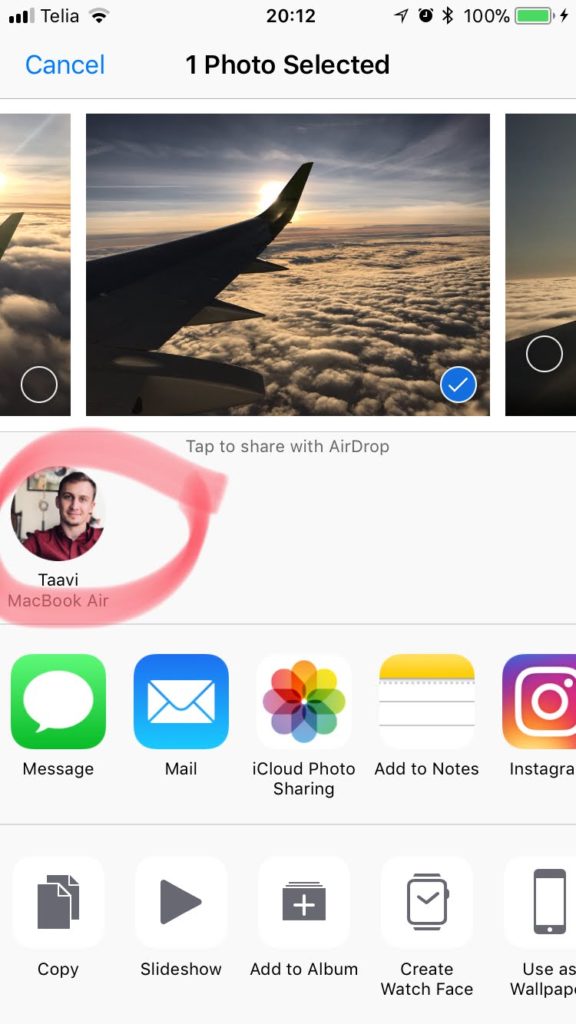
Чтобы поделиться фотографией или видео, сделайте так: Откройте Photos -> выберите файл которым хотите поделиться -> нажмите на символ, а затем на имя в меню AirDrop (иногда там может быть несколько имен или просто слово «iPhone», которое означает, что кто-то поблизости тоже включил AirDrop). Здесь можно изменить данные телефона нужного абонента или проверить принадлежность телефона входящего абонента (Settings -> General -> About ja Name). AirDrop отправляет данные на другое устройство Apple быстрее и без такой потери качества, как, например, активно используемый Facebook Messenger. Чтобы включить функцию, откройте Settings -> General -> AirDrop и выберите, хотите ли вы быть видимым для всех i-устройств, или только для абонентов своей телефонной книги.
ОТОБРАЖЕНИЕ СОДЕРЖАНИЯ УВЕДОМЛЕНИЙ НА ЭКРАНЕ БЛОКИРОВКИ
Долгожданной новой функцией версии 11 программного обеспечения iOS для устройств Apple стала возможность спрятать конфиденциальное содержание уведомлений на экране блокировки телефона. Это означает, что на экране лежащего на столе телефона посторонний увидит только факт поступления сообщения, но не увидит, что в нем написано. Чтобы активировать эту функцию, необходимо сделать следующее: открыть Settings -> Notification Centre – Show Previews и выбрать When Unlocked, в результате чего содержание сообщений всех приложений будет автоматически скрываться. При желании можно в настройках самого приложения задать исключения, например, чтобы на экране блокировки было видно содержание электронных писем, а содержание SMS – нет.

В КАЧЕСТВЕ БОНУСА
3D touch: начиная с iPhone 6S, кроме обычных движений и касаний, можно дать телефону команду и с помощью сильного нажатия. Испробуйте это, например, на приложениях и поступивших уведомлениях или на прямых ссылках панели управления.
Удаление заводских приложений: начиная с iOS 10, возможно удалить множество мелких приложений, которые не нашли применения, чтобы сберечь объем памяти. Для удаления продолжайте удерживать приложение, которое хотите удалить, пока оно не начнет вибрировать, и нажмите на крестик, появившийся в правом углу. NB! Правда, все подряд заводские приложения удалить все же нельзя.
Встроенный сканер QR-кода: начиная с iOS 11, все пользователи iPhone больше не должны скачивать специальное приложение для сканирования QR-кода, так как камера умеет его считывать по умолчанию. Просто откройте камеру, направьте ее на код, и вы будете сразу переадресованы на соответствующий веб- сайт в мини-браузере.
Клавиатура для одной руки: если вы устали печатать двумя руками, вы можете включить клавиатуру для одной руки следующим образом: Settings -> General -> Keyboard -> One-Handed Keyboard – и выберите, будет клавиатура расположена с левого или правого края экрана.
Быстрый набор номера экстренной службы: в экстренной ситуации может не быть времени на то, чтобы разблокировать телефон, найти приложение телефона и набрать номер службы экстренной помощи, поэтому для iOS 11 придуман быстрый набор:
- iPhone 7 / 7 Plus и более ранние модели: пять раз быстро нажмите на клавишу включения.
- iPhone 8 / 8 Plus / X: удерживайте клавиши включения и регулировки громкости нажатыми, пока на экране не появится таймер. Когда на таймере появится ноль, телефон автоматически позвонит в местную службу спасения.
Кроме того, можно настроить также экстренные контакты, которые после такого звонка получат автоматическое сообщение с указанием местоположения. Эти настройки можно изменить в Settings -> Emergency SOS.



















